Discordのユーザーのプロフィール写真をダウンロードして保存する方法
Discordは、少なくとも現時点ではゲーマーにとって最高のコミュニティであり、今後数年間はそうなると予想しています。さて、あなたがプラットフォームの常連ユーザーであるなら、他のユーザーのプロフィール写真やアバターをダウンロードして保存することが可能かどうか疑問に思うかもしれません。
(Download)Discordのユーザーのプロフィール写真を(Profile)ダウンロードして保存します
アバターを表示するには、アバターをクリックするだけで見やすくなります。ただし、この画像が小さすぎることは明らかですが、それだけでなく、Discordではユーザーがプロフィール写真をダウンロードすることをまったく許可していません。では、この不幸な問題をどのように回避できるでしょうか。はい、いくつかの方法があります。もちろん、あなたにとって幸運なことに、あなたの利益のためにそれらを最大限に活用する方法について話し合うつもりでした。
- Discordアプリを開きます
- Discordの友達のプロフィールを起動する
- Discordを介して(Discord)InspectElementエリアを開きます
- 画像のURL(URL)をコピーして、Webブラウザで開きます
- アバターを保存する
- Dynoボットを使用してアバターを保存します
これについて、より詳細な観点からお話ししましょう。
1]Discordアプリを開きます
ここで行う最初のステップは、Windows 10コンピューターを介してDiscordアプリを開くことです。または、お気に入りのWebブラウザーを介してアプリを開くこともできます。少なくともほとんどの場合、すべてが同じように機能するため、それは重要ではありません。
2] Discordの友達のプロフィールを起動します(Launch)
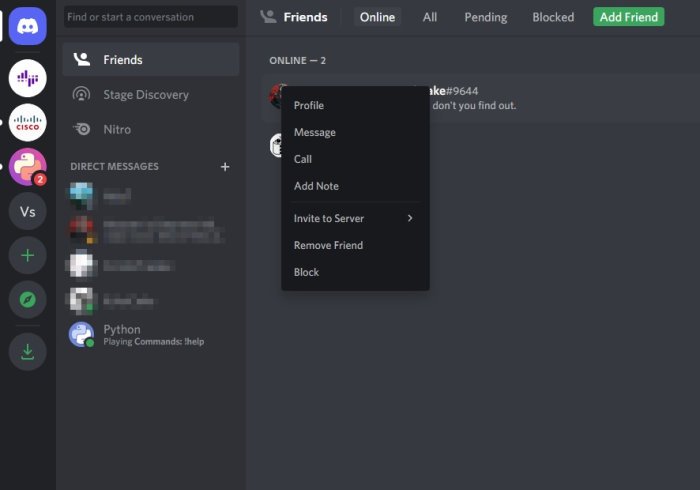
OK、Discordを起動した後、先に進んで、コンピューターに保存したいアバターでその人のプロファイルを開く必要があります。これを行うには、プロファイル(Profile)アイコンをクリックし、すぐに[プロファイルの表示]を選択します。(View Profile)
3] Discordを介してInspectElementエリアを開きます(Open)
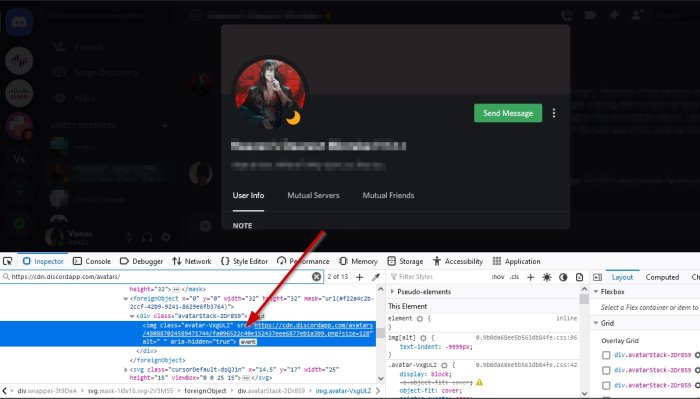
Discordアプリケーション内の(Discord)InspectElementセクションを起動してから、目的の場所に到達するためにいくつかの手順を実行する必要があります。
OK、それであなたの好きな友達のプロフィールを開いた後、CTRL + SHIFT + Iを押してください、そしてすぐに、InspectElementがアプリの右側からポップアップします。
4]画像のURLを(URL)コピー(Copy)して、ウェブブラウザで開きます
[要素(Inspect Element)の検査]セクションが表示されたら、小さな矢印のようなアイコンをクリックします。そこからプロフィール画像を選択し、画像のURL(URL)を探します。これを行うには、 URL(URL)を見つけるためにClass値を展開します。
URLをコピーし、Webブラウザに貼り付け、Enterキーを押してロードします。
5]アバターを保存します
画像を保存するには、画像を右クリックして[名前を付けて画像を保存]を選択します(Save Image As)。これで完了です。
6]Dynoボットを使用してアバターを保存します
これを行うには、最初にDynoボットがサーバーに追加されていることを確認する必要があります。
最後に、コマンドを使用する?avatar usernameと、すぐにユーザーのプロファイル画像が表示されます。
次に、[オリジナルを開く(Open Original)]ボタンを選択してWebブラウザーで開き、先に進んでそこからコンピューターに保存します。
読み取り(READ):不和の更新に失敗しました。再試行ループでスタックしました。(Discord update failed; Stuck in Retrying loop.)
Related posts
DiscordにSpoiler TagsをSpoiler Tagsに追加する方法
Fix Windows PCのRate Limited Discord errorです
Fix Discord Mic Windows 11/10では機能していません
Discord Windows PCのオーディオ品質を向上させる方法
Discord and Invite friendsにChat Serverを作成する方法
DiscordでAudio Quality or change Bitrateを調整する方法
Black ScreenはScreen ShareのDiscordのWindows 11/10の間に表示されます
Discordで単一または複数の直接メッセージを削除する方法
DiscordはPCゲーマー用の無料のVoice & Text Chat appです
Discord Windows PCの接続画面に開閉できない
PCからDiscord Username and Avatarを変更する方法
YouTube accountからDiscordをWindows 11/10に接続できませんでした
PC and WebのDiscordでDeveloper Modeを有効にする方法
Fix Discord Images PCをロードしていない
Discord Screen Share Audio Windows 11/10で動作していません
Fix Discordはフルスクリーンモードで停泊しています
Windows 10でDiscord CPU usageを減らす方法
あなたが参加するために友達を作るためのBest Discord Servers
Fix Spotify accountをDiscordに接続できませんでした
Discord accountを無効にする、削除、または復元する方法
